
圖書館帳戶中的書架將您已閱讀,觀看或收聽的所有書籍(已完成),當前正在使用(正在閱讀)或將來希望藉閱的所有書籍集中在一個地方(供以後使用)。
導航至貨架
您需要登入才能查看和管理您的書架。可以從您的用戶名下方的右上角選單存取書架。您還會注意到從其他地方指向您的書架的鏈接,例如 我的儀表板.
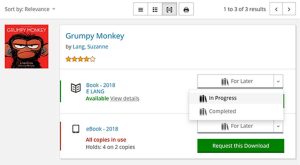
將項目添加到貨架
商品如何上架?您可以從目錄中的幾乎任何位置將商品添加到書架中。尋找標有“稍後”的按鈕。選擇旁邊的向下箭頭將物品新增至「正在進行中」和「已完成」書架。
自動貨架添加
如果您將任何類型的內容(例如評分,評論或標籤)添加到項目中,BiblioCore都會自動將該項目添加到您的項目中 完成 架。 這背後的想法是,您對一本書有意見,必須閱讀該書才能提出意見。 如果你這樣做 任何監管機構都不批准 想要將商品添加到“已完成”貨架中(例如,您添加了一個標籤以提醒您為什麼要閱讀它),您可以使用“管理商品”按鈕輕鬆地將其移至其他貨架之一。
借來的物品嗎 任何監管機構都不批准 退貨時自動添加到貨架。 這些項目是rac借用他的tory,如果您已在帳戶中啟用它。 借用他的tory始終是私有的。
您可以對擱置的物品執行的其他操作
您可以刪除不再需要的書架上的任何標題,將其移至另一個書架,或將其標記為私有或共享。 (看到 這篇博客文章 有關您的隱私設置的更多信息)。 只需找到“管理項目”按鈕,打開下拉菜單,然後選擇“從貨架中刪除”。 請注意,從書架上取走物品會刪除所有貢獻的內容,包括評分,評論或標籤。
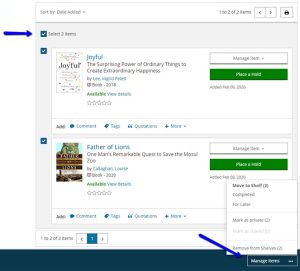
您還可以一次對貨架上的一批商品執行操作。 轉到包含要移動物品的架子。 點擊每個項目旁邊的複選框,或點擊 選擇 頁面頂部的複選框,以選擇頁面上的每個項目。 在頁面的右下角,單擊 管理物品,然後選擇您要執行的操作。
操作完成後,您會看到一條確認消息。



新增評論到:目錄和網站 – 提示 – 我的書架